电脑切换麦克风 Win10麦克风切换方法详解
更新时间:2024-08-01 16:03:57作者:xtang
在如今数字化时代,电脑已经成为我们生活中不可或缺的工具之一,而在使用电脑时,麦克风的切换也是我们经常会面临的问题之一。特别是在Win10系统中,如何快速方便地切换麦克风,成为了许多用户关注的焦点。本文将详细介绍Win10系统中切换麦克风的方法,帮助大家解决这一常见问题。
方法如下:
1.第1步,在屏幕左下角位置我们点击Win10图标。
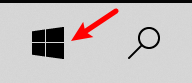
2.第2步,然后我们点击设置按钮,如下图所示。
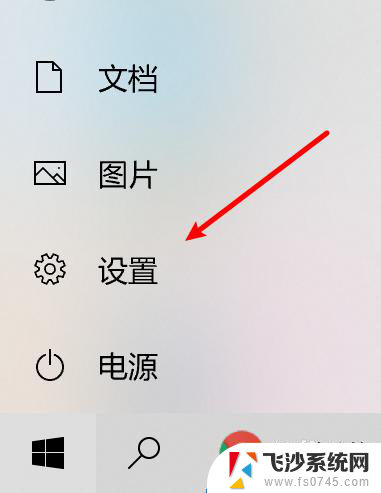
3.第3步,在设置界面中我们选择系统设置。
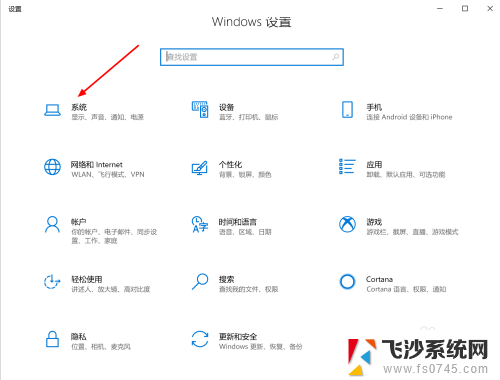
4.第4步,在系统设置界面中我们点击声音。
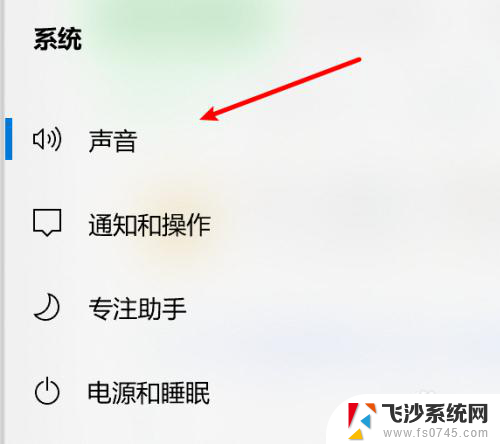
5.第5步,在声音设置界面中找到“选择输入设备”。在下拉框中选择需要的音频输入设备即可。
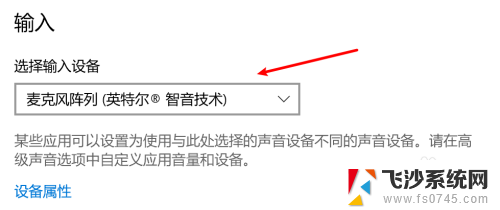
以上就是电脑切换麦克风的全部内容,如果您遇到这种情况,可以按照以上方法解决,希望对大家有所帮助。
电脑切换麦克风 Win10麦克风切换方法详解相关教程
-
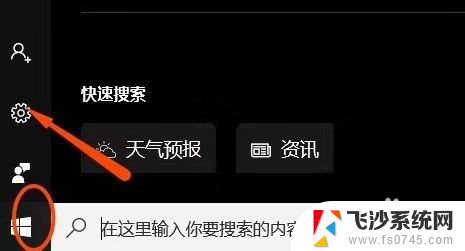 联想电脑没法用麦克风 win10耳机麦克风无声如何解决
联想电脑没法用麦克风 win10耳机麦克风无声如何解决2023-12-11
-
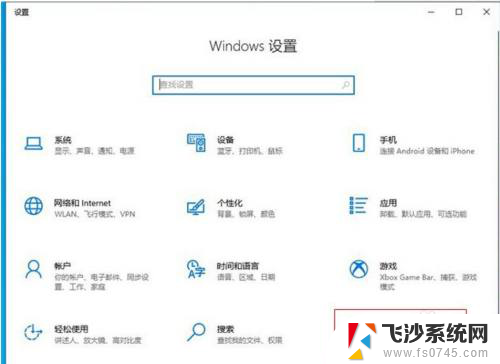 电脑打开麦克风权限在哪里 win10麦克风权限开启方法
电脑打开麦克风权限在哪里 win10麦克风权限开启方法2024-01-28
-
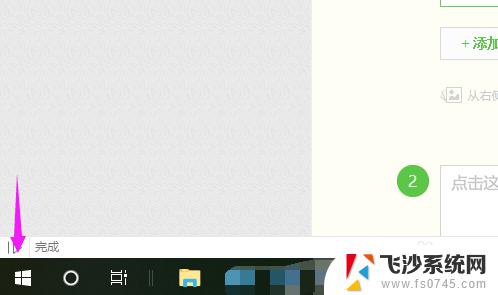 win10 麦克风 win10麦克风开启方法
win10 麦克风 win10麦克风开启方法2023-10-28
-
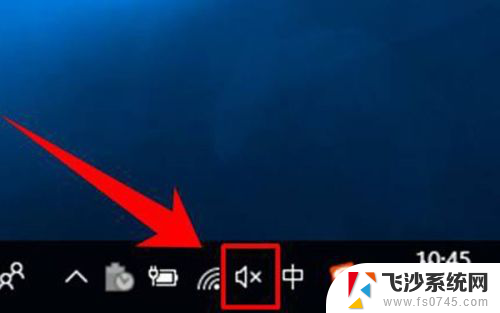 w10麦克风怎么调大 win10麦克风音量调节方法
w10麦克风怎么调大 win10麦克风音量调节方法2024-06-10
- 台式电脑有没有麦克风功能 Win10如何开启麦克风
- 电脑麦克风音量怎么调大 win10麦克风音量怎么调整
- 电脑上的内置麦克风 Win10如何设置内置麦克风
- 电脑麦克风已禁用 Win10麦克风被禁止了怎么调整
- 电脑上麦克风怎么打开 win10怎么设置麦克风
- 怎么设置麦克风权限 win10麦克风权限如何开启
- win8.1开始菜单改win10 Windows 8.1 升级到 Windows 10
- 文件:\windows\system32\drivers Win10系统C盘drivers文件夹可以清理吗
- windows10移动硬盘在电脑上不显示怎么办 移动硬盘插上电脑没有反应怎么办
- windows缓存清理 如何清理Win10系统缓存
- win10怎么调电脑屏幕亮度 Win10笔记本怎样调整屏幕亮度
- 苹果手机可以连接联想蓝牙吗 苹果手机WIN10联想笔记本蓝牙配对教程
win10系统教程推荐
- 1 苹果手机可以连接联想蓝牙吗 苹果手机WIN10联想笔记本蓝牙配对教程
- 2 win10手机连接可以卸载吗 Win10手机助手怎么卸载
- 3 win10里此电脑的文档文件夹怎么删掉 笔记本文件删除方法
- 4 win10怎么看windows激活码 Win10系统激活密钥如何查看
- 5 电脑键盘如何选择输入法 Win10输入法切换
- 6 电脑调节亮度没有反应什么原因 Win10屏幕亮度调节无效
- 7 电脑锁屏解锁后要按窗口件才能正常运行 Win10锁屏后程序继续运行设置方法
- 8 win10家庭版密钥可以用几次 正版Windows10激活码多少次可以使用
- 9 win10系统永久激活查询 如何查看Windows10是否已经永久激活
- 10 win10家庭中文版打不开组策略 Win10家庭版组策略无法启用怎么办